
当win7系统不能直接升级更新win10系统使用的时候,我们可以借助win10易升工具来更新系统实现.有网友想了解具体如何操作,下面小编就教下大家win10易升工具更新系统win10教程。
win10易升工具是微软出品的可用来更新win10系统,完成电脑系统重装的一个工具,对于很多需要更新win10系统但是电脑不能自动更新的小伙伴来说是非常便捷的。
win10易升工具更新系统的详细步骤如下:
1、要使用win10易升软件需要先下载安装,可以先在百度搜索【Windows10更新助手】。然后在搜索结果中点击图示的【Windows10更新助手】,注意不要点击非微软的网站。

2、在打开的页面中点击图示的【下载更新助手】蓝色字样。
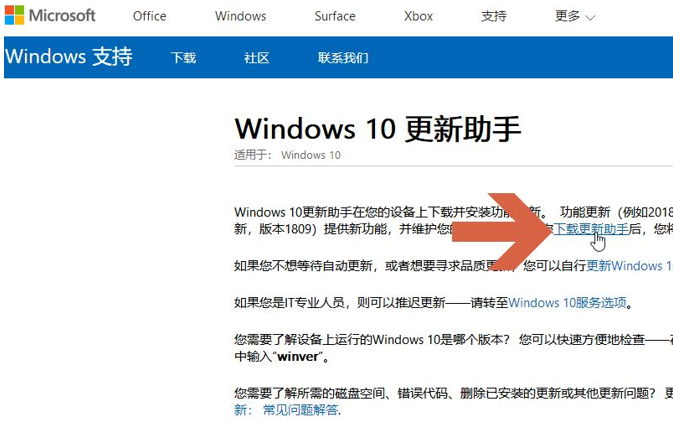
3、在打开的页面中点击【立即更新】按钮。

4、这时会提示下载win10易升,按提示下载即可。
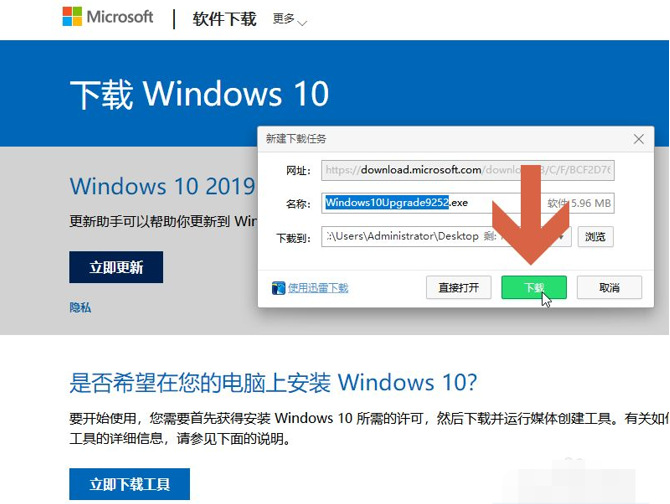
5、双击电脑中下载的win10易升安装软件,安装win10易升后并打开。

6、打开win10易升后,软件就会自动开始检查和安装Windows10的更新,耐心等待更新安装完成即可。
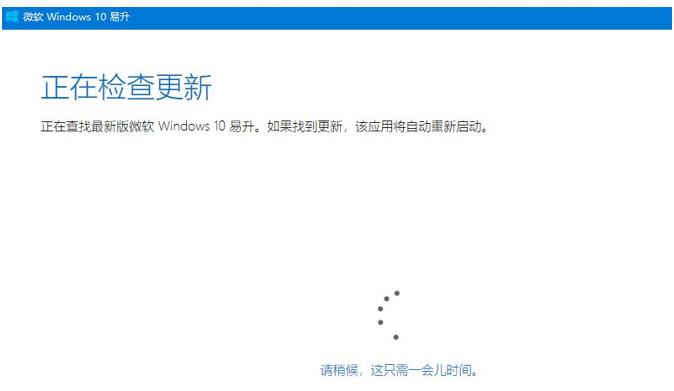
好了,以上就是详解怎么用win10易升工具更新系统的全部内容,如果有朋友不会电脑系统重装的,可以参考上述步骤,操作起来就简单多了。




